Wenn Sie nicht möchten, dass Facebook wiederholt Ihre biometrischen Gesichtsdaten sammelt, können Sie die Gesichtserkennungsfunktion von Facebook auf dem iPhone, Android oder Computer deaktivieren. Sobald Sie das getan haben, wird Facebook drei Hauptaufgaben erledigen. Sie sind:
- Hören Sie auf, Sie zu erkennen und Sie zu benachrichtigen, sobald Ihr Gesicht in einem neu hochgeladenen Bild erkannt wird
- Facebook stellt die Gesichtserkennung ein und schlägt folglich auch keinen Personen mehr vor, Sie auf ihren Fotos zu markieren. Sie können jedoch weiterhin manuell getaggt werden
- Und schließlich löscht Facebook Ihre Gesichtserkennungsvorlage
Hier sind also Schritt-für-Schritt-Anleitungen zum Deaktivieren der Facebook-Gesichtserkennung auf Android, iPhone und Computer.
- Was ist die Facebook-Gesichtserkennung?
- So deaktivieren Sie die Facebook-Gesichtserkennung auf iPhone, iPad und Android
- So deaktivieren Sie die Gesichtserkennung auf Facebook auf einem Computer
Was ist die Facebook-Gesichtserkennung?
Facebook verwendet Gesichtserkennungstechnologie, um Fotos und Videos zu analysieren, in denen es glaubt, dass Sie darin sind. Es verwendet Ihr Profilbild und die Fotos, auf denen Sie markiert wurden, und erstellt Ihre Vorlage . Anhand dieser Vorlage erkennt Facebook Sie jetzt in anderen Fotos, Videos usw. Nun fragen Sie sich vielleicht, was Facebook tut, nachdem es die Fähigkeit erlernt hat, Ihr Gesicht zu erkennen? Nun…
- Sie werden benachrichtigt, wenn Sie der Meinung sind, dass Sie auf Fotos oder Videos zu sehen sind, aber nicht von der Person getaggt wurden, die sie hochgeladen hat
- Zweitens:Wenn Sie ein Foto hinzufügen, wird möglicherweise vorgeschlagen, dass Sie die relevanten Personen markieren, die darauf zu sehen sind, und umgekehrt
- Es kann Sie vor Identitätsdiebstahl und Identitätsmissbrauch schützen. Angenommen, wenn jemand Ihr Foto als Profilbild verwendet, erhalten Sie eine Benachrichtigung. Du kannst das Profil überprüfen und wenn du denkst, dass sich die Person für dich ausgibt, kannst du dieses Profil melden und Facebook kann entsprechende Maßnahmen ergreifen
- Die Barrierefreiheitsoption wurde ebenfalls verbessert und hilft Facebook dabei, Menschen mit Sehbehinderungen mitzuteilen, wer auf einem Foto oder Video zu sehen ist
Da Sie mit den Dingen klar sind, schauen wir uns an, wie man es ausschaltet.
So deaktivieren Sie die Facebook-Gesichtserkennung auf iPhone, iPad und Android
- Starten Sie die Facebook-App auf Ihrem iPhone oder iPad
- Tippen Sie auf das Hamburger-Symbol von rechts unten; Auf Android-Geräten befindet sich das Hamburger-Symbol in der oberen rechten Ecke.
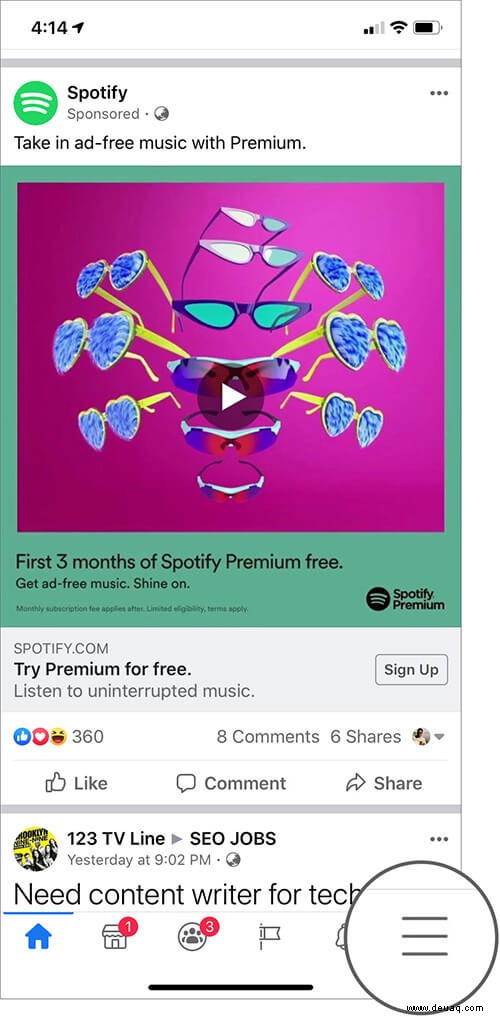
- Tippen Sie auf Einstellungen &Datenschutz → Einstellungen .
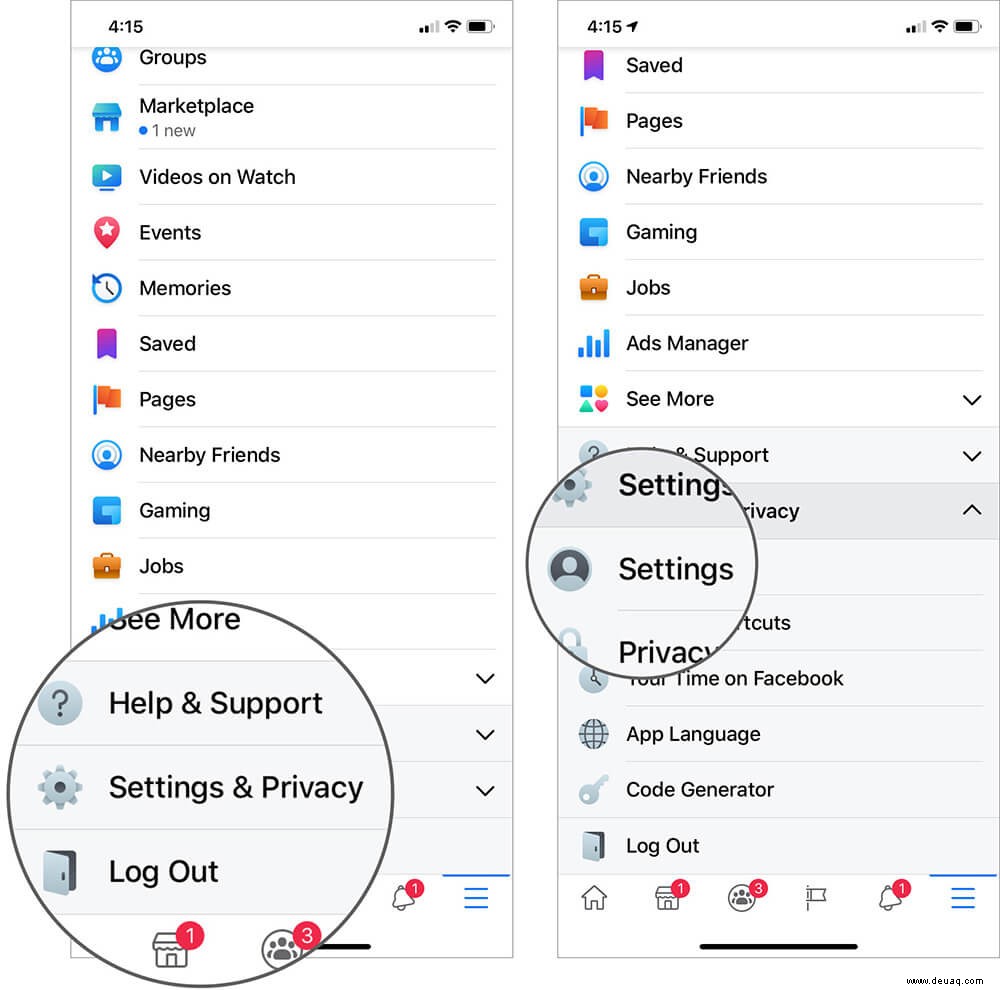
- Scrollen Sie nach unten und tippen Sie auf Gesichtserkennung unter „Datenschutz“.
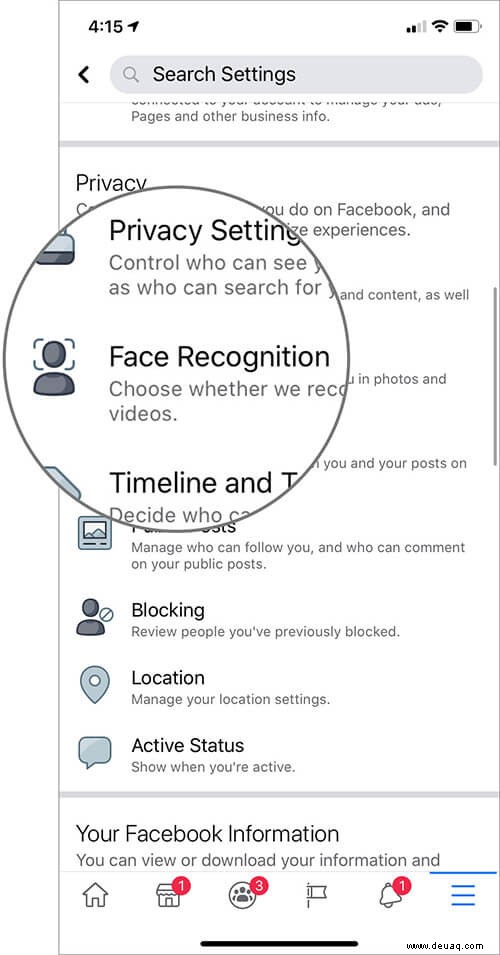
- Tippen Sie auf „Möchten Sie, dass Facebook Sie in Fotos und Videos erkennt? ‘
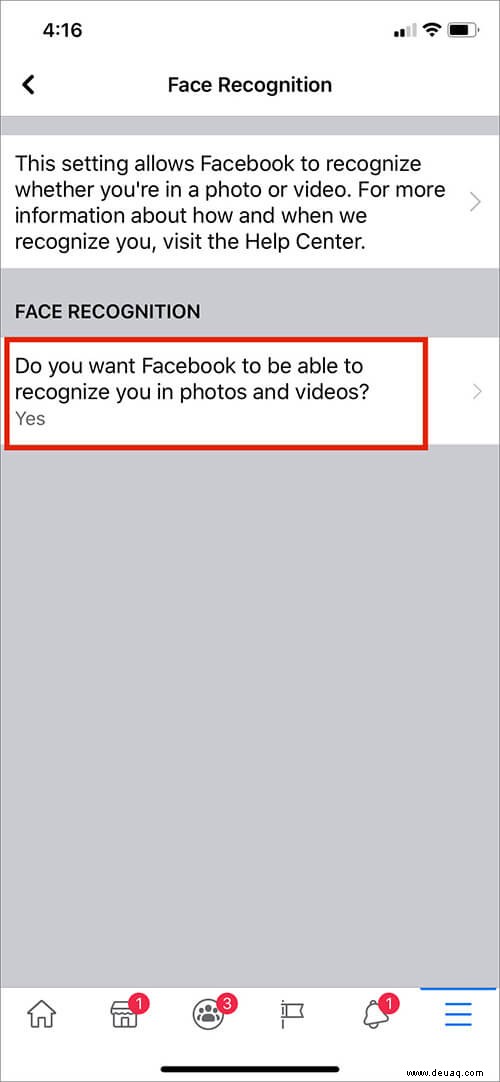
- Wählen Sie abschließend Nein aus um zu verhindern, dass die soziale App Sie in Fotos und Videos erkennt.
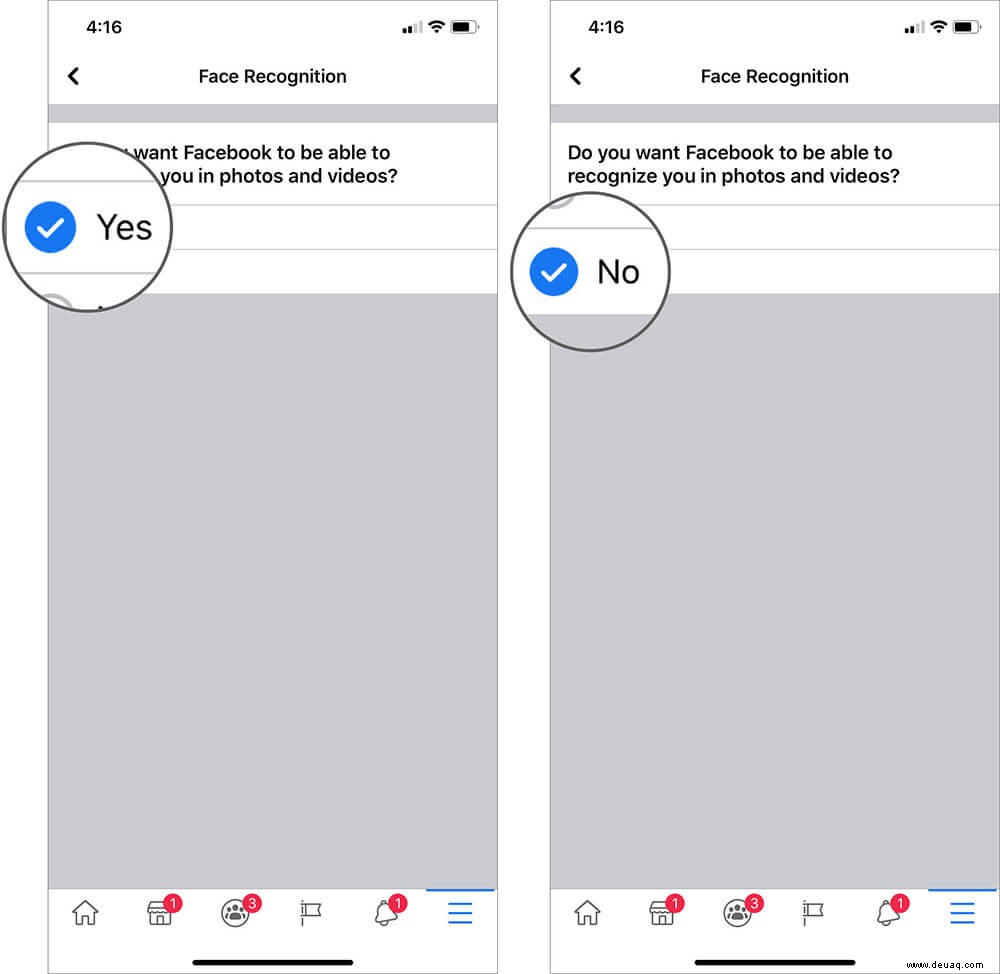
So deaktivieren Sie die Gesichtserkennung von Facebook über den Webbrowser auf dem Computer
- Öffnen Sie einen beliebigen Webbrowser und gehen Sie auf Ihrem Computer zu facebook.com
- Melden Sie sich jetzt bei Ihrem Konto an, falls Sie dies noch nicht getan haben. Klicken Sie dann auf den kleinen Abwärtspfeil in der oberen rechten Ecke und wählen Sie Einstellungen. aus
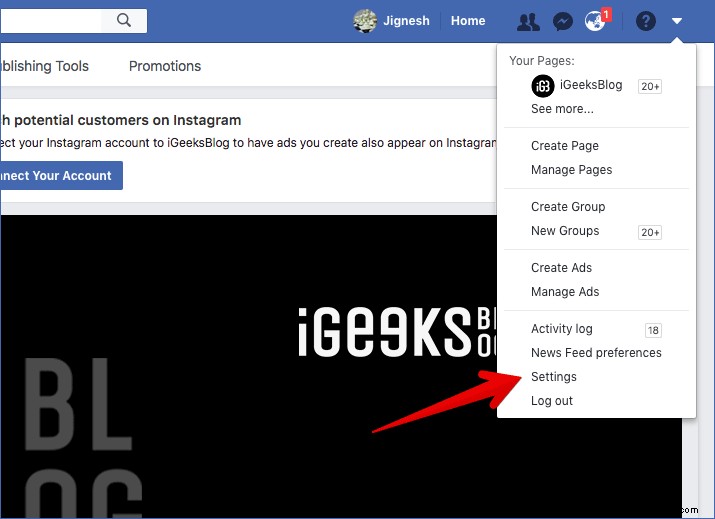
- Klicken Sie als Nächstes auf Gesichtserkennung befindet sich in der linken Seitenleiste.
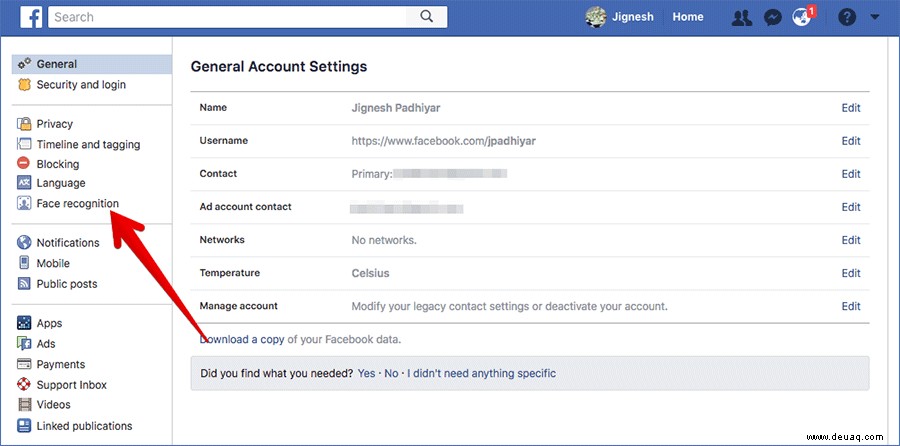
- Klicken Sie als Nächstes auf Bearbeiten.
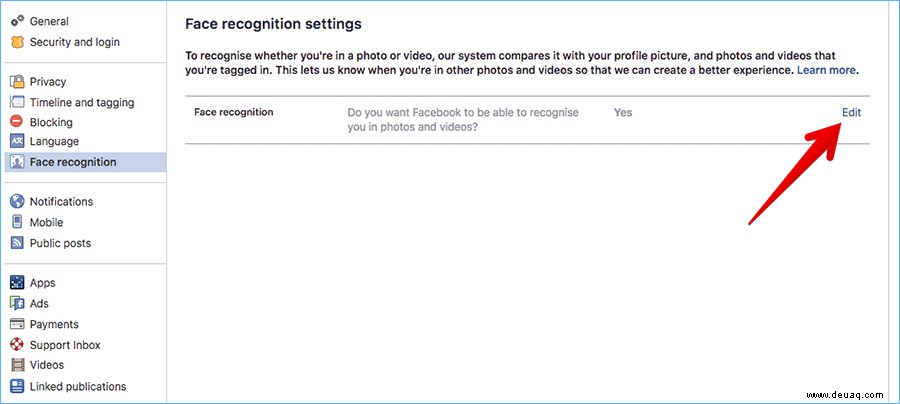
- Wählen Sie Nein. aus Klicken Sie dann auf Schließen.
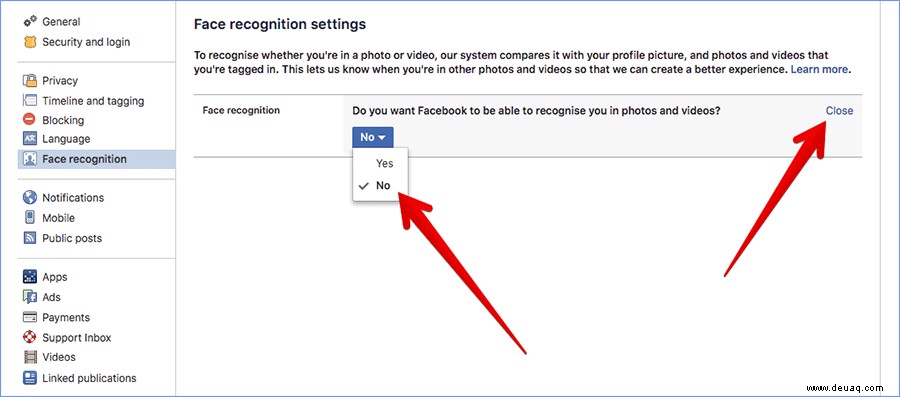
Das ist so ziemlich alles!
Wenn Sie jemals zurückkehren möchten, folgen Sie denselben Schritten wie oben und schalten Sie die Funktion am Ende ein.
Einige wichtige Punkte im Zusammenhang mit der Facebook-Gesichtserkennung
- Facebook sagt, dass es Ihr Gesicht mit niemandem außer Ihnen teilt (ich hoffe, dass dieses „Jeder“ nicht nur andere Facebook-Nutzer, sondern auch andere Unternehmen und Werbetreibende umfasst)
- Die Gesichtserkennung ist nur für Personen über 18 Jahren verfügbar
- Wenn du dich von einem Foto/Video entmarkierst oder vom Uploader entmarkiert wirst, verwendet Facebook diese Medien nicht als Teil der Gesichtserkennungsvorlage, um dich zu erkennen
- Die Gesichtserkennung ist nicht gerätespezifisch, sondern an Ihr Konto gebunden. Das heißt, wenn Sie dies auf Ihrem iPhone deaktivieren, wird es für Ihr Konto deaktiviert und bleibt deaktiviert, unabhängig davon, wo und auf welchem Gerät Sie sich anmelden
Sie können gerne lesen:
- Alles über Facebook Pay und wie man es einstellt
- Beste iPhone- und iPad-Apps zur Erstellung von Facebook-Covern
- So verwenden Sie Facebook-Dating auf dem iPhone
- So erstellen Sie einen Facebook-Avatar auf dem iPhone